如何在Android手机上截屏
在Android智能手机或平板电脑上进行截屏并不像按下一个按钮那么简单。但我希望可以这样。其中最令人沮丧的体验之一是在试图捕捉正在运动中的特定场景时进行截屏,例如试图从视频剪辑或迅速消失的屏幕中截取截屏。如果您感到截屏处理几乎关闭手机,也会感到失望。
一些Android手机采用了一些不同的方法来消除这个复杂的问题,使截屏变得更加容易。与只有一种方法进行截屏的较新的iPhone设备不同,。
在这里,我们将分享在所有Android手机上都可以使用的一些标准方法来进行截屏。此外,我们还将讨论如何在三星和摩托罗拉智能手机上进行截屏,它们提供了自己的截屏方式。
最基本和标准的方法,几乎所有Android手机和平板电脑允许使用:
几乎所有Android手机或平板电脑允许使用的最基本和标准的方法是同时轻按 音量减小 和 电源 按钮进行截屏。同时按下两个按钮片刻,您将听到相机声音,设备屏幕会闪烁,并且截取到的截图缩略图将显示为通知。
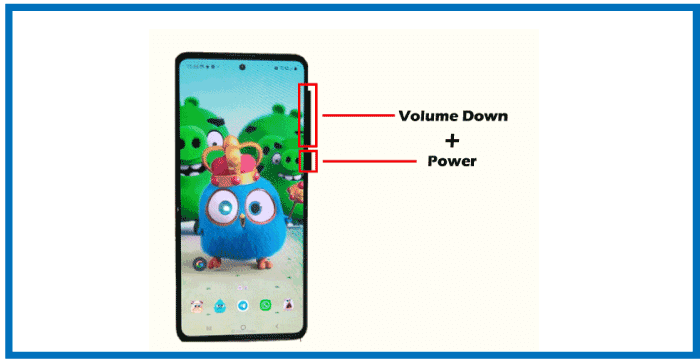
一些安卓智能手机(如Pixel 4XL)需要同时按住音量减和电源按钮几秒钟。另一些安卓智能手机(如OnePlus 8 Pro)只需迅速同时按下两个按钮即可进行屏幕截图,无需按住几秒。
甚至一些手机和平板电脑制造商都为安卓系统提供了不同的截图方法,取代了默认的选项。
谷歌手机
- Nexus: 在谷歌的Nexus手机上截屏,需要同时按住 音量减 和 电源 按钮几秒钟。
- Pixels: 在谷歌的Pixel手机上截屏,需要同时按住 音量减 和 电源 按钮几秒钟。
索尼手机
索尼手机的不同型号提供了不同的截屏方式。以下是你的手机可能支持的两种方式:
- 同时按住 音量减 和 电源 按钮几秒钟。
- 按住 电源 按钮,直到出现一个屏幕,然后点击 截屏 。
宏碁手机
在宏碁智能手机上,可以通过以下两种方式之一进行截屏:
- 同时按住 音量减 和 电源 按钮几秒钟。
- 从屏幕顶部向下拉出通知面板,然后进入快捷设置部分,点击 截屏 。
华硕手机
- 同时按住 音量减 和 电源 按钮几秒钟。
- 从屏幕顶部向下拉出通知面板,然后进入快捷设置部分,点击 截屏 选项。
华为和荣耀手机
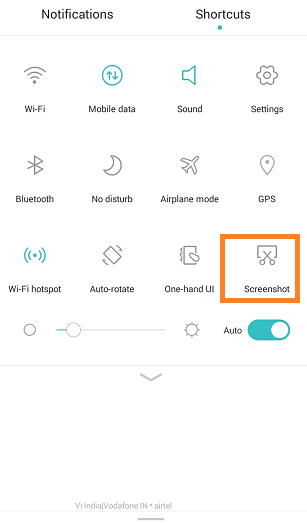
- 按下 音量减 和 电源 按键同时几秒钟。
- 从屏幕顶部拉下通知面板,进入快捷方式部分,点击 截屏 选项。
联想
- 按下 音量减 和 电源 按键同时几秒钟。
- 从屏幕顶部拉下通知面板,进入快捷方式部分,点击 截屏 选项。
LG 手机
- 按住 音量减 和 电源 按键同时几秒钟。
- 从顶部拉下通知面板,点击 Capture+
HTC 手机
HTC 手机的不同型号提供了不同的截屏方法。请查看以下方法,找出适用于您手机的方法。
- HTC U12+: 长按 电源 按钮,直到您的智能手机震动,然后在按住电源按钮时出现在导航栏上的 虚拟主页 按钮上点击。
- HTC U 系列: 同时按住 音量减 和 电源 按键几秒钟。
- HTC 10: 同时按住 音量减 和 电源 按键或同时按住 主页 和 电源 按键几秒钟。
- 其他 HTC 手机: 同时按住 音量减 和 电源 按键几秒钟。
一加手机
- OnePlus 5, 5T 和 6: 在要截屏的屏幕上用三个手指向下滑动。
- 其他 OnePlus 手机:同时按住 音量减 和 电源 按键几秒钟。
中兴手机
- 同时按住 音量减 和 电源 按键几秒钟。
三星手机
如上所述,一些设备提供了自己的差异并添加了另一种截屏方式,包括默认方式。三星手机就是这样的设备之一,它在 Galaxy 系列手机上添加了三个额外的截屏选项,如 Samsung Galaxy S20 或 Samsung Galaxy Note 20。假设您使用的是这样的三星手机(Galaxy 20、Galaxy Note 20 或其他预装了 Bixby 数字助手的手机)。如果您在手机中正确配置了此功能,可以使用语音命令进行截屏。您需要转到要捕捉的屏幕上并说:“ 嘿,Bixby。 ”当 Bixby 的助手在听到“嘿,Bixby”命令后开始工作时,然后给出一个命令“拍照”。设备将会截屏并保存在相册应用中。
如果您没有配备 Bixby 数字助手的三星智能手机,那么根据设备的功能,您还可以使用其他不同的方法来截屏:
滑动截图
某些三星手机允许您通过 手掌滑动手势 来截图。要打开此功能并截屏,请转到 设置 ,点击 高级功能 ,然后访问 动作和手势 ,并打开 手掌滑动截屏 。要进行截屏,将手垂直放在设备屏幕的左侧或右侧,并在显示屏上滑动。
智能选择工具
智能选择工具 是三星手机上截屏的另一种方式。它可以让您捕捉屏幕的某些特定部分,录制屏幕,甚至从视频中创建短GIF。要启用此功能,请转到设备 设置 > 显示 > 边缘屏幕 ,然后 边缘面板 。如果尚未完成,请打开这些功能。现在,您可以通过滑出您的 边缘面板 并选择 智能截图 面板来截屏。
使用 Galaxy Note 手机的 S-Pen
使用 S-Pen,您可以在三星 Galaxy Note 手机上截屏。只需拿出 S-Pen 样式,使用 Air Command 菜单,并选择屏幕写入来截屏。当您截屏时,通常会立即打开截屏以进行编辑。别忘了保存编辑后的截屏。
- 三星 Galaxy S8 及以上:同时按住 音量减 和 电源 按钮几秒钟。
- 三星 Galaxy S7 及更早版本:同时按住 主页 和 电源 按钮几秒钟。
摩托罗拉手机
在摩托罗拉手机上进行截屏非常简单直接。它没有提供更多的选择。您可以使用标准方法进行截屏,即同时按住 音量减 和 电源 按钮几秒钟。
Google 助手
语音命令是在您的设备上进行截屏的另一种简单方法。在支持的智能手机上,您可以要求 Google 助手为您的设备的当前屏幕截屏。说 ” 好的 Google,截屏 “,其余的工作由启用的 Google 助手功能完成。但是,如果您想要截取 Google 助手屏幕本身,您必须使用设备硬件按钮。
根据 Android 版本进行截屏
Android 11
- 同时按住电源和音量减按钮几秒钟。
- 还有一种使用多任务窗口进行截屏的方法。它显示所有当前使用的应用程序以显示截屏按钮。点击截屏按钮以捕捉可见屏幕的截屏。
- 使用上述任何方法进行截屏会在左下角显示截屏的缩略图。点击截屏进行编辑、分享,或根据需要删除。
Android 10
- 长按设备的电源按钮,会在设备屏幕右侧弹出一个屏幕。这个小屏幕显示关闭电源、重启、截屏和拨打紧急号码的选项。点击截屏选项将捕捉当前屏幕。
- 同时按住电源和音量减按钮几秒钟。
在 Android 手机上进行滚动截屏
大多数情况下,人们只捕捉 Android 手机屏幕上显示的截图。人们从不在一张截图中捕捉整个页面,因为页面无法适应手机屏幕,这是因为在运行 Android 10 或更低版本操作系统的手机上不支持捕捉滚动截图的功能。
您还可以在支持的 Android 11 或更高版本设备上进行滚动截屏。 滚动截屏会捕捉到整个页面的截图,您可以通过滚动屏幕来查看。
要进行滚动截屏,首先需要在设备上进行常规截屏。然后在 Android 11 上,您会看到截屏上方的一个上下箭头图标;点击它。它会从顶部开始选择屏幕。现在,选择截图的部分并点击右侧的打勾标记图标以保存截图。
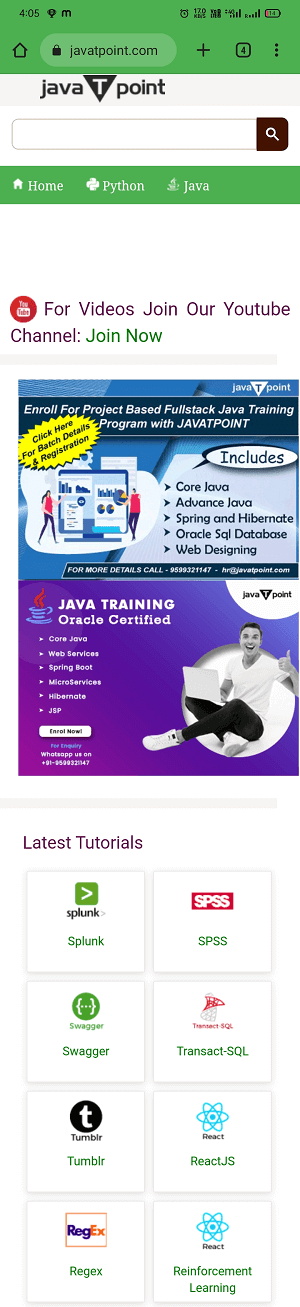
当您在Android 12或更高版本的设备上进行常规截屏时,会出现一个带有各种选项的浮动工具栏屏幕。点击 “Capture more” 选项。屏幕上会出现一个新的特殊窗口,用于预览和选择要捕获的内容。上下左右移动边距以选择滚动屏幕部分。最后,将所选部分保存为截屏。
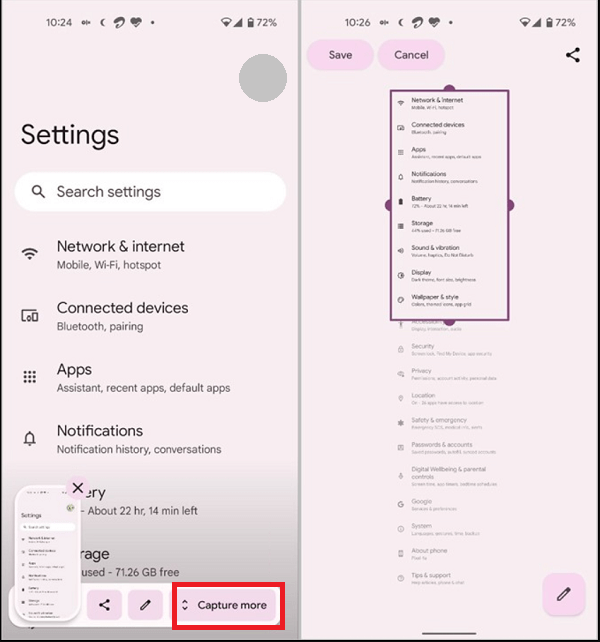
使用第三方应用ScreenMaster在Android手机上截屏
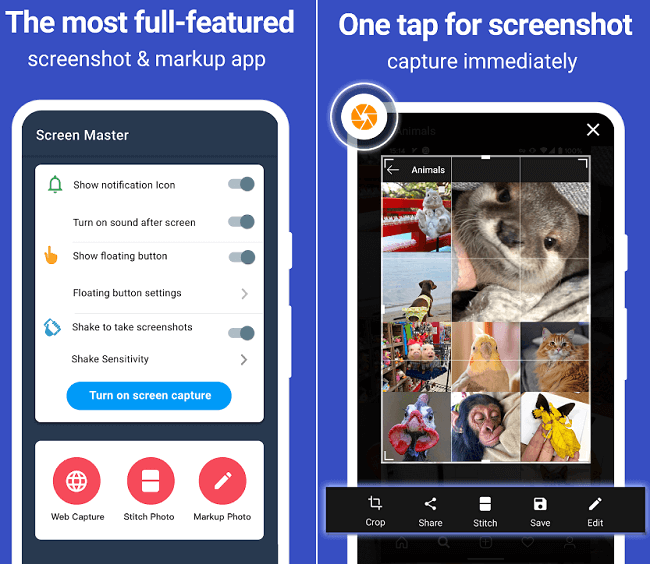
手机自带的Android截图功能外,您还可以使用第三方应用程序来进行截图。 Play商店上有很多可供选择的Android应用程序可用于截取屏幕截图。其中一种流行的应用程序是 屏幕大师 。屏幕大师是一个免费工具,可使用照片和标记工具来截取屏幕截图。您可以通过点击浮动按钮来截取Android设备的屏幕截图。截取到的屏幕截图格式为高质量的PNG格式。使用此应用程序,您还可以截取整个页面的屏幕截图。
下载 屏幕大师 应用程序到您的设备上。
查找,分享和编辑您的屏幕截图。
假设您的Android设备上没有预安装的照片应用程序(如果使用旧版本)。您可以通过转到手机的图库应用程序选项卡,选择 相册视图 ,然后选择 屏幕截图 部分来查看您的屏幕截图。
另一方面,如果您的设备上安装了 谷歌相册应用 ,则按照以下步骤操作:
- 启动 照片 应用程序。
- 点击 相册 (在某些设备中,它称为库)选项卡,然后进入 屏幕截图 。在此部分,您将看到所有拍摄的屏幕截图。
- 要分享您的屏幕截图图像,请点击特定图像或选择其他拍摄的屏幕截图,然后点击 分享
- 要编辑您的屏幕截图图像,请点击屏幕截图图像,在屏幕上点击 编辑
如何录制手机屏幕
- 从手机顶部(通知面板)下拉屏幕。
- 点击屏幕录制选项。
- 如果该选项不存在,请点击“编辑”选项,将屏幕录制拖动到快速设置中。
-
找到您要录制的片段,然后点击开始。录制会在几次移动后开始。
- 要停止设备的屏幕录制,请从显示屏顶部下拉屏幕,并点击屏幕录制通知。
查找屏幕录制
- 启动手机的照片应用程序。
- 点击库,然后选择电影。
 极客笔记
极客笔记